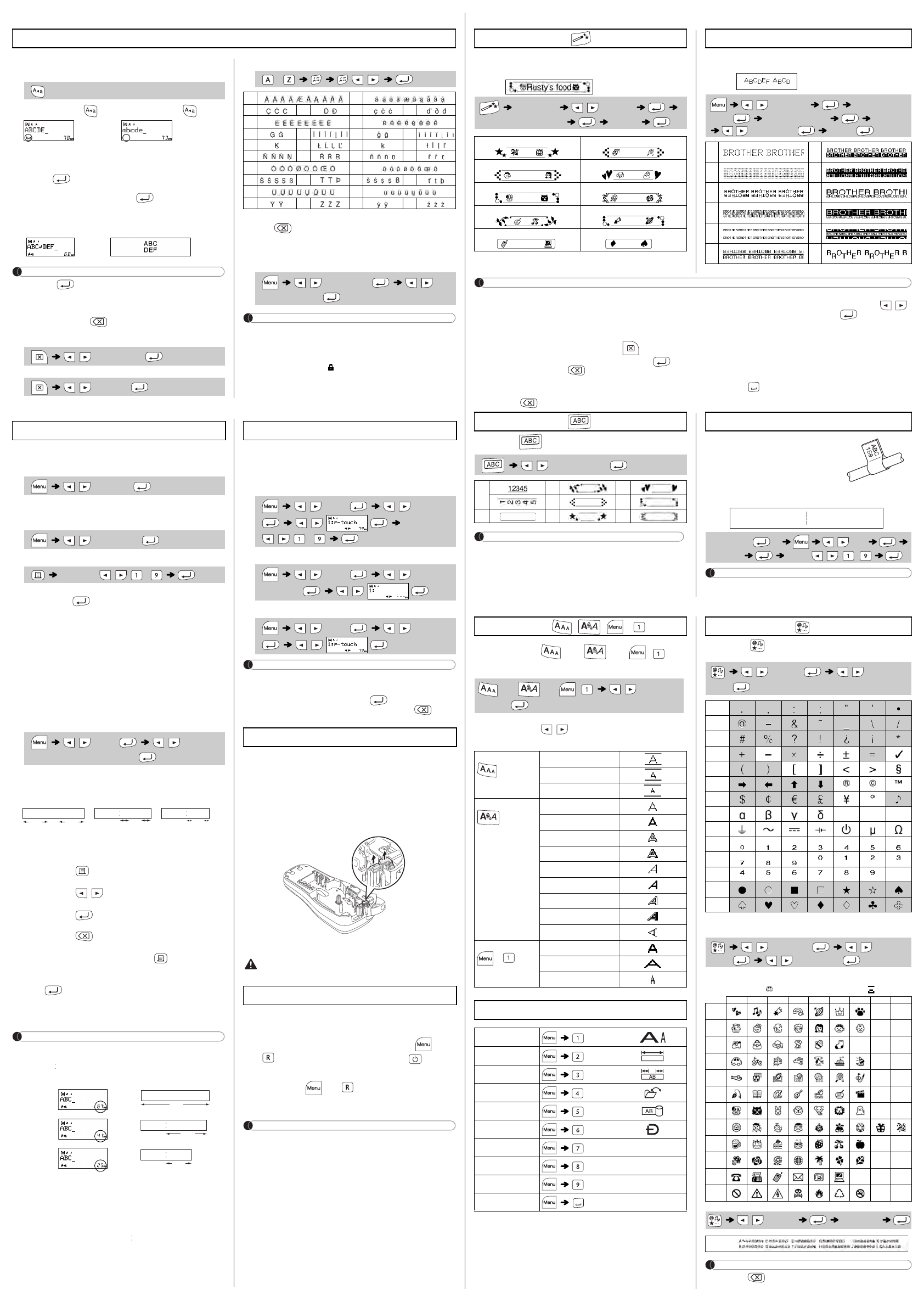GRUNDFUNKTIONEN VERWENDEN
Zwischen Groß- u
umschalten
Großbuchstaben ( ein) Klei aus)
Zwei Textzeilen erstellen
So erstellen Sie zwei Textzeilen:
a)
Geben Sie den Te
dann für die zweite Zeile.
b)
Setzen S
beginnen .
Verwenden Sie für zweizeiligen Text ein 9 oder 12 mm
breites Schriftband.
HINWEIS
Drücken Sie nicht na
Fehlermeldung „Zei
Löschen
Durch Drücken von werden die Buchstaben
nacheinander gelöscht.
Sämtlichen Text und alle
Nur Text löschen:
Akzentbuchstaben
• Zum Abbrechen d
Sie .
• Die Reihenfolge der Akzentbuchst
gewählten Displaysprache ab.
Etikettenlänge än
HINWEIS
• Schneiden Sie nach dem Drucken des Etikett
Schere entlang der gedr
Etikettenlänge der Einstell
• Wenn eine bestimmte
dem LC-Display a angezeigt.
Vorschau
Bevor Sie den Text drucken, können
anzeigen.
Nur der Text kann als Vorschau angezeigt werden, nich
jedoch Größe, Schriftart oder
Vorschub (B
Drucken
• Wenn Sie von dem Etikett nur
drücken Sie , ohne die
wählen.
• Die Anzahl der Exemplare kann auch dur
Zifferntaste gewä
• Um Beschädigungen des Schrif
berühren Sie den Bandabschneid
„Ausdruck…“ oder „Vorlauf…“ angeze
• Zum Abschneide
Bandabschneider an der ob
P-touch nach unten.
• Ziehen Sie d
und kleben Sie es auf.
• Sie können von jedem Et
Ränder einstellen
[Voll]/[Halb]/[Schmal]
Für gleichmäßige Ränder auf beiden Sei
[Kettendruck]
Zum Erstellen eines Etiketts mit Text in verschiedenen Stil
1. Geben Sie Text ein.
2. Drücken Sie , anschließend wird [Kopien: ]
angezeigt.
3. Drücken Sie / oder geben Sie mit den
Zifferntasten die Anzahl der
4. Drücken Sie . Der Druckvorgang wird gestartet
und die Meldung „
5. Drücken Sie , um mehr Text einzugeben.
6. Löschen Sie den Text, geben Sie den Text für das
nächste Etikett ein und drücken Sie .
7. Wenn nac
Meldung „Vorlauf OK?“ angezeig
Sie .
8. Nachdem das Etikett vorgeschoben wurde
Sie den Bandabschneid
abzuschneiden.
HINWEIS
• Wenn [Halb] oder [Schmal] eingeste
angezeigte Etikette
Punkten ( ) bis zu
• Um mehrere Exemplare mit minimalem Rand zu drucken,
wählen Sie di
• Wenn [Kettendruck] ein
Schriftband vo
andernfalls könnte
werden. Schneiden Sie den Text außerdem mit eine
entlang der gedruckten Punkt ) ab, damit er auf dem
Etikett zentrier
* Führen Si
Schneideeinheit verwe
• Ziehen Sie das Schriftban
Bandkassette beschädigt werden könn
Sie können bis zu 9 Et
Pro Datei können maxi
können gespeicherte Et
überschreiben.
Drucken
Speichern
Öffnen
HINWEIS
Wenn Sie versuchen, ein Etikett unter
speichern, unter der be
„Überschr.?“ angezeigt , um Ihr neues
Etikett zu speichern. Zum Abbrechen drücken Sie .
Wenn die Schneideeinheit nach häufigem Gebrauch stumpf wird und das
Schriftband nicht mehr sauber abgeschnit
neue Schneideeinheit (TC-4), erhältli
Schneideeinheit erse
1. Ziehen Sie die zwei Abschnitte der Schneidee
(grün) in Richtung der abgebildeten Pf
2. Setzen Sie eine ne
sie hinein, bis sie einrastet.
Sie können den P-touch zurücksetzen, wenn Sie die Start-
Einstellungen verwenden möchten oder der P-touch eine
Funktionsstörung aufweist.
1
Schalten Sie den P-touch aus, halten Sie und
gedrückt und drücken Sie dann auf , um den
P-touch wieder einzuschalten.
2
Lassen Sie und wieder los.
Der P-touch wird ein
zurückgesetzt wird.
HINWEIS
Alle Texteingaben, Einste
werden gelöscht.
Text eingeben
LC-Display Druckbild auf d
/
/
- //
Aa
CD d
Ee
GI
KL l
NR r
Oo
ST t
Uu
YZ
/ /
[Auto/30-300mm]
Etiketten drucken
/
/
[Kopien: 1 / / -
/ /
[Voll/Halb/Schmal/Kettendruck]
LC-Display Druckbild auf dem Etikett
Voll
Halb
Schmal
25 mm
4 mm
4 mm
25 mm
ABC ABC
12 mm 12 mm
ABC
67 mm
ABC
41 mm
ABC
25 mm
ABC
Etikettendateien speichern
/ /
/
/
/ /
[Speichern
/ /
/
Zubehör
Bandkassetten: Siehe den beiliegen
Schneideeinheit: TC-4 (Ersatzklinge).
Berühren Sie die Klinge der Schne
Fingern.
P-touch zurücksetzen
VORLAGEN VERWENDEN
Der P-touch verfü
Mithilfe dieser Desi
Etiketten erstellen.
Beispiel:
Wenn [Überraschung] a
Stil und Grafiken
Mit dieser Funktion können Sie di
Erstellen spezieller Eti
Beispiel:
HINWEIS
• Je nach gewähltem Forma
gesamte Text gedruckt
gewählt haben
lang!“ angezeigt. (Nur für d
• Die Vorlag
• Nur die unte
DECO-MODUS verwendet werden.
• Zum Löschen des g ; anschließend
wird „Löschen .
Zum Abbrec .
• Beim Zugrei
zuletzt g
zugehörige Et
• Drücken Sie , um zum vorherigen Schritt zurückz
• Wenn Sie DECO-MODUS oder Auto-Designs verlassen und zu
Texteingabebildschirm zurückkehren möchten, drücken Sie
/
,
um [Abbrechen] zu wählen, und drücken Sie ,
angezeigt wird.
• Die DECO-
mit 12 mm Breite
• Die maximale Etikettenlänge für den DE
• Wenn unt
wird die Eti
• Wenn [Auto] al
richtige Etik
• Drücken Si , um zur Einstel
„Etikettlänge“
Drücken Sie , um das Rahmendesign zu wählen.
HINWEIS
Rahmen können nicht auf
werden.
HINWEIS
Bei der Kabeletikett-Funktio
automatisch
NÜTZLICHE FUNKTIONSTASTEN
1
Drücken Sie oder oder + , um
die Einstellungen
2
Drücken Sie
/,
um die Einstellung
wählen.
Drücken Sie , um verschie
So geben Si
Nur hervorgehobene
verwendet werden.
So geben Sie
Das ausgewählte Symbol
als „A1“ angezeigt.
Beispiel: Ein wird auf dem Bil angezeigt.
So drucken Sie alle Piktogramme:
HINWEIS
Drücken Sie , um zum vorherigen Schritt zurückzukehren.
Auto-Designs
★Kategori ★] /
[★ Txt eingeb ★ ]
Glückwunsch Sport
Menschen Mode
Haustiere Blume
Küche Weltraum
Geschäft Überraschung
DECO-MODUS
/
[Design X]
(X:1-1
[Txt eingeben] ABCDEF
[Etikettlä
/
[Drucken]
17
28
39
41
51
61
Rahmentaste
/
2
47
58
369
Kabeletikett
Mit dieser Funktion kön
zwei Textzeilen ers
angebracht werden kön
zum Drucken dies
Flexi-Tapes.
Die empfohlenen
entnehmen Sie bitte
das dem Flexi-Tape
[Txt /
[Drucken OK?] [Kopien: 1] / / -
ABC
159
ABC
159
Texttasten / / +
oder oder + / Element
auswählen
Größe
Groß
Mittel
Klein
Stil
Normal
Fett
Umriss
Schatten
Kursiv
K+Fett
K+Umriss
K+Schatten
Vertikal
Breite
+
Normal
× 2
× 1/2
Tastaturbefehle
Breite
Etikettlänge
Rand
Datei
Kabel
Deco-Modus
Vorschau
Bandvorlauf
Einheit
Sprache
Symboltaste
/ /
wählen
1
2
3
4
5
6
7
8
9
10
11
12
13
14
/ /
wählen / Symbol wäh
123456789
A
B
C
D
E
F
G
H
I
J
K
L
/